很多用户在使用打印机时可能会遇到电脑突然检测不到打印机的情况。比如打印机明明插上了,驱动也装了,可打印任务就是发不出去,甚至设备管理器中都看不到打印机的影子。别着急,本文将从4个方面为你拆解问题,并一步步教你如何恢复打印功能。
一、检查物理连接是否正常
首先,问题往往出在最基础的地方——线没插好、设备没开机、端口接触不良等。特别是使用 USB 数据线的传统打印机,连接质量直接影响识别结果。
1、确保打印机电源已打开,并观察面板上是否有故障灯,如红灯闪烁。
2、检查 USB 数据线是否牢固连接到电脑和打印机。
3、建议更换一个 USB 接口或尝试使用另一根数据线测试。
4、如果是网络打印机(无线或有线),确认打印机是否连接到同一个局域网。
二、修复打印机驱动问题
其次,打印机驱动是让电脑与打印机顺利通信的关键。如果驱动未安装、版本错误或安装不完整,都会导致打印机无法被识别。此时可以使用“打印机驱动管家”一键检测并安装匹配驱动,有效避免手动安装出错。
1、下载安装并打开打印机驱动管家。
2、点击“立即扫描”按钮。
3、软件会自动扫描已连接的打印机型号,并提示打印机驱动状态是否正常。
4、点击“一键修复”按钮,等待系统完成操作。
5、等待安装完成后重启电脑,再次查看打印机是否出现在设备列表中。
三、尝试手动添加打印机
此外,在某些情况下,Windows 无法自动识别打印机,这时可尝试手动添加设备来解决问题。特别是网络打印机、共享打印机,手动配置更为稳定。
1、打开“控制面板”>“设备和打印机”,点击顶部“添加打印机”按钮。
2、等待系统搜索打印设备。如果未检测到,选择“我所需的打印机未列出”。
3、根据实际情况选择添加打印机的类型。
4、按提示完成添加,并下载对应的驱动程序。
四、启动或重启打印服务
Windows 系统中有一个名为“Print Spooler(打印后台处理程序)”的服务,它负责管理打印任务队列。如果这个服务被意外关闭,电脑将无法识别任何打印设备。
1、同时按下 Win + R 键,输入 services.msc 并按回车。
2、在服务列表中找到“Print Spooler”。
3、查看其状态是否为“已启动”。如果是“已停止”,请右键点击选择“启动”。
4、如果已启动但仍有问题,尝试右键点击选择“重新启动”。
5、重启服务后返回“设备和打印机”界面查看是否恢复识别。
以上就是电脑检测不到打印机的原因及解决方法。希望对你有所帮助。如果有遇到打印机连接、共享、报错等问题,可以下载“打印机驱动管家”进行立即检测,只需要一步便可修复问题,提高大家工作和打印机使用效率。